Как узнать вирус есть и как его очистить
Но есть ли какие-то так бы сказать симптомы того, что на компе живет вирус? Ну, что вам тут сказать, с одной стороны есть, с другой их может и не быть совсем.. Дело в том, что это раньше вирусы могли баловаться, делать какую-то ерундовину, шкодничать так бы сказать.. Но сегодня они уже умнее и они запрограммированы так бы сказать на скрытую работу, то есть чтобы их было невозможно заметить.
Но есть и такие вирусяки, которые заметны, итак ребята, вот вам список частых признаков, по которым можно понять, что у вас вирус:
- ваш комп или ноутбук странно себя ведет, иногда он может регулярно подвисать, тормозить, при этом видимых причин на это нет, то есть то комп работает нормально, то странно;
- вы сидите в браузере, смотрите интернет, однако реклама не совсем та, которая была раньше; также может быть реклама и там, где ее раньше никогда не было, ну например поисковики, у них своя так бы сказать фирменная реклама и никакой левой быть не должно;
- реклама не совсем стандартная, то есть вы можете заметить, что большинство рекламы на зарубежном языке, это означает что вирус показывает рекламу зарубежную, потому что сам вирус оттуда и в принципе его не делали для русскоязычных юзеров, ну примерно так;
- после загрузки винды еще что-то происходит, то есть диск шуршит, что-то там делается, хотя причин для этого нет;
- иногда или регулярно мышка меняет свой значок на значок ожидания, то есть как будто какое-то действие делается и ожидается его завершение; в большинстве случаев это верный признак того, что в компе что-то не так и скорее всего вирус таки есть;
- заблокированы сайты антивирусов, вы не можете скачать ни один антивирус или антивирусную утилиту; если вы такое замечаете, то увы, это тоже очень и очень похоже на вирус;
- вы непонятно почему не можете зайти в свою почту или в ВКонтакте ну или в другую социальную сеть; при этом пароль вы не меняли, то есть непонятно почему, но войти вы не можете; при этом телефон не подходит уже для восстановления, ну это на тот случай, если он был привязан; или наоборот, телефон подходит и вы можете доступ восстановить, но потом ситуация может снова повторится; это все говорит о том, что или у вас вирус или по отношению к вам была предпринята попытка извлечения пароля обманным способом так бы сказать, например при помощи фишинга;
- файлы не открываются, то есть например у вас есть музыка, то есть музыкальные файлы и вот вы пытаетесь их открыть, но реакции ровно ноль, это тоже признак вируса;
- всплывающие сообщения в самом компьютере, обычно выезжает небольшое окошко и там в нем непонятная реклама; вот именно за это окошко и отвечает вирусный процесс;
- сбои в работе программ, например у вас браузер открывается таким, будто вы его только установили;
- вы не можете сохранить файл в браузере, то есть вы пытаетесь сохранить, но реакции ноль, или же наоборот, диалог сохранения выскакивает, но вот ничего потом не качается; у меня такое было и честно говоря я тогда так и не понял вирус это или нет, ибо потом я взял и почистил винду антивирусной утилитой, после чего все уже было нормалек;
Это так бы сказать примерные признаки того, что у вас есть или вирус на компе или прога с вирусным поведением. Что еще интересно, что не все антивирусы проги с вирусным поведением относят к опасным. Часто такие проги живут себе спокойно, а вы даже не подозреваете о том, что они только тормозят работу компа, также такие проги еще могут и другие проги скачать, тоже такие вирусные, так бы сказать коллеги по цеху.
Итак ребята, все показывать я буду в Windows 7, но для других виндовс все аналогично. Начнем с AdwCleaner, скачать эту утилиту можно вот здесь:
Там нажимаете на скачать и все, потом запускаете, там еще нужно будет нажать Я согласен, ну это типа лицензионное соглашение. И все, потом уже прога запустится, не нужно будет ее даже устанавливать, вот смотрите как она выглядит:

Ой, вот что-то я совсем забыл написать о том, для чего вообще нужна утилита AdwCleaner! Эта утилита нужна для поиска вирусных прог, то есть не полноценных вирусов, а таких программ, которые только вредят компу, такие проги еще называют рекламными вирусами. В общем я советую вам сделать проверку компа утилитой AdwCleaner, значит в окне нажимаете на кнопку Сканировать и ждете окончания проверки. Во время проверки будет проверяться все что только можно, это и расширения браузеров, там спокойно могут быть вирусные расширения, также будут проверяться все системные папки, службы, реестр, ярлыки браузеров, запланированные задачи, в общем будет проверяться все что нужно, поверьте. Проверка сама по себе очень тщательная. Потом, когда утилита AdwCleaner все проверит, то вам нужно будет нажать кнопку Очистить, чтобы весь вирусный мусор был удален (перед этим можете посмотреть по вкладкам что и где было найдено, ну если вам конечно это интересно):

Потом появится сообщение, там говорится, что утилита AdwCleaner сама закроет все проги, поэтому сохраните все то, что может быть потеряно при закрытии прог. Короче вы лучше сами закройте все проги которые можете и потом уже в этом сообщении нажимайте ОК:
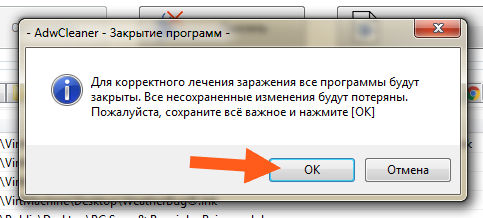
Потом начнется удаление вирусного мусора. Кстати, прикол, но вирусного мусора было найдено ну так не очень много но и не прям уж мало. А знаете что самое интересное при этом? У меня то на компе Аваст стоит.. Но он ничего такого не заметил… Вот такой прикол.. Ну ладно, короче потом появится сообщение, оно носит просто информативных характер, но я советую все прочитать, что там написано, это все таки будет полезная инфа для вас:
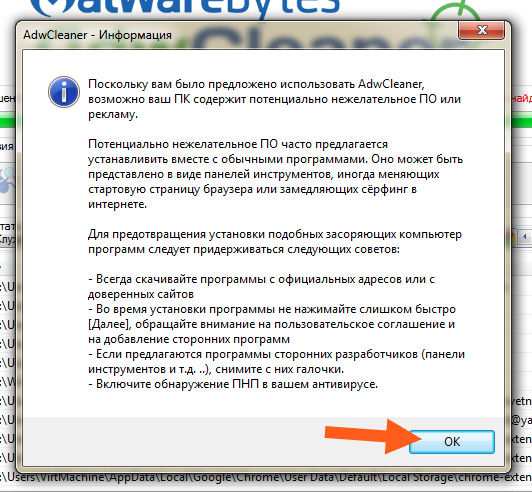
Ну и потом будет еще одно сообщение, это уже по поводу того, что будет сделана перезагрузка (без нее никак):
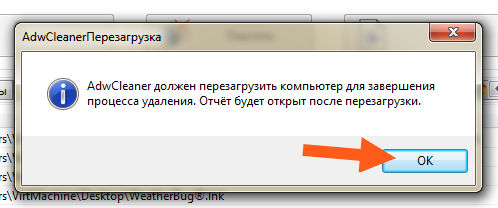
После перезагрузки откроется отчет, в котором будет написано что было сделано, ну то есть что было удалено, какие папки там, файлы, короче можно почитать в принципе, вот какой отчет открылся у меня:
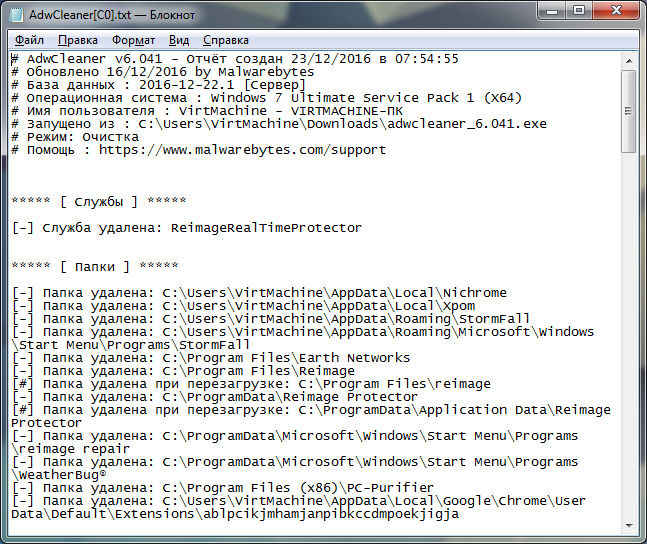
Ну вот первую часть мы сделали, это проверили комп утилитой AdwCleaner, теперь пора проверить комп утилитой Dr.Web CureIt!, которая уже нацелена на поиск серьезных вирусов, ну типа троянов, червей всяких и всего такого. Значит утилиту Dr.Web CureIt! можно скачать вот отсюдова:
Кстати, что мне очень нравится еще, так это то, что утилита Dr.Web CureIt! будет качаться со случайным именем, это специально для того, чтобы вирусы не поняли что вы качаете антивирусную утилиту! Да, такие вирусы существуют и это не шутка! Вот например у меня утилита скачивалась вот с таким именем:

Итак, скачали утилиту, запускаем ее, появится вот такое окошко, это виндовская безопасность такая, тут нажимаете Запустить (у вас этого окна может и не быть вообще):

Потом появится окно, там нужно будет поставить галочку, что вы принимаете участие в программе улучшения качества, без этого вы не сможете нажать на кнопку Продолжить:

И вот уже потом можно будет проверять комп на вирусы, для этого останется нажать кнопку Начать проверка:
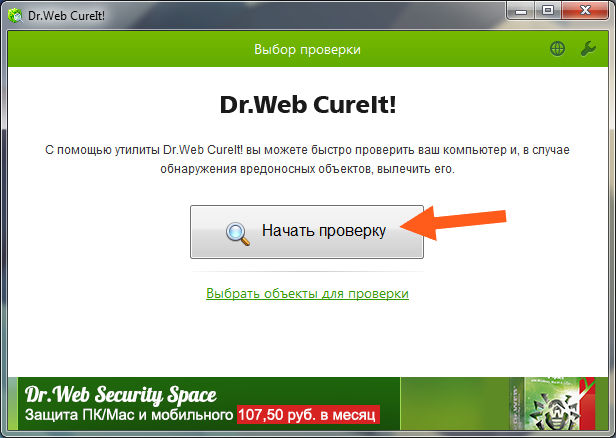
Начнутся искаться вирусы:
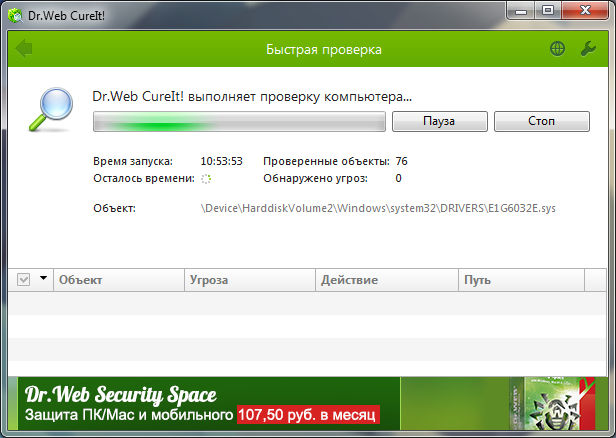
Внизу будет небольшая табличка, там будут указаны вирусы, ну конечно если они будут найдены. Сама проверка может занять некоторое время, так как проверяются все файлы, все папки, в общем чем больше у вас файлов на жестком диске, тем дольше будет идти проверка. Если у вас стоит не обычный жесткий диск, а SSD, то проверка должна быть на порядок быстрее. Вот проверка и закончилась, у меня были найдены какие-то вирусы и вирусные проги, вот они, смотрите:
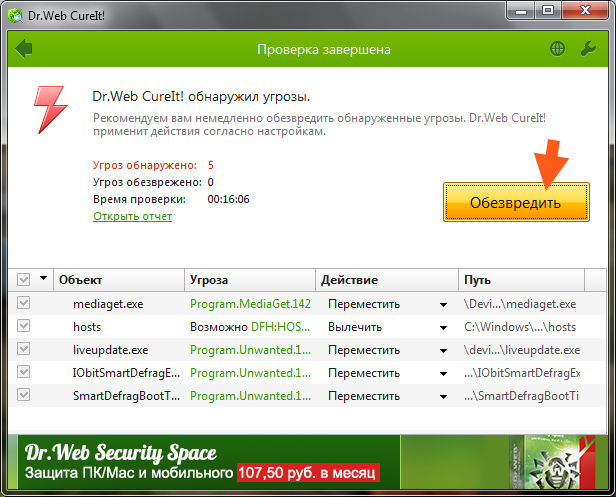
В общем нажимаю я кнопку Обезвредить и пошел процесс удаления всей это вирусни:
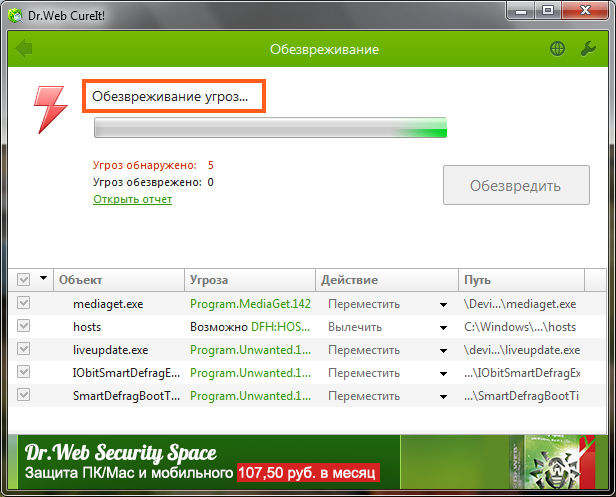
Ну и вот смотрите, пожалуйста, утилита сработала просто четко и все, смотрите сами, все что было найдено, все это было удалено:

Ну что ребята, какие у вас мысли? Как мне кажется, то просто суперски сработала утилита Dr.Web CureIt! и думаю что вы со мной согласны! Потом, когда вы закроете окно Dr.Web CureIt!, то будет написано, что типа для того чтобы довести дело до конца, то нужно сделать перезагрузку:

Еще важное кое что должен написать. После перезагрузки у вас может комп немного медленнее загружаться, это будет один раз и мне кажется что это связанно как-то с Dr.Web CureIt!, потом когда я сделал снова перезагрузку, то все уже было нормалек!
Как я уже писал, может быть и такое, что вы скачать не сможете антивирусные утилиты. Это можно так сказать очень редкий и неприятный облом, и знаете что? Ребята, он у меня был, правда это было давно! Что нужно в таких случаях делать? Ну, тут я скажу вот что, вам нужно любым способом проверить комп, попробуйте скачать утилиту у знакомого на флешку, ну и потом запустите утилиту у себя на компе. Да, это гемор еще тот, но можете попробовать еще поискать какие-то такие утилиты, которые все таки получится скачать! Очень хорошо в таких случаях еще обратится на форум по безопасности, там ребята часто помогают чем могут..
Ну что ребята, пора немного подвести итоги так бы сказать. Что мы сделали, о чем я вам тут писал? Я рассказал вам о двух утилитах, которые позволяют узнать есть вирусы на компе или нет, ну и конечно если они есть, то лучше их удалить, утилиты это тоже умеют делать. Эти две утилиты, это реально эффективные инструменты против почти всех вирусов и рекламной всякой ерунды. Очень настоятельно рекомендую этими утилитами пользоваться, если у вас есть желание, то также можете посмотреть и утилиту HitmanPro, о ней я писал вот здесь:

Как понять, что в телефоне вирус
Да, вредоносные программы опасны не только для компьютера, но и для смартфона. Тем более сейчас, с развитием технологий, злоумышленники просто мечтают подкрасться поближе к устройству, на котором есть все ваши личные и платежные данные. Итак, что должно насторожить вас и заставить подумать, как удалить вирус с телефона:
-
В телефоне стало слишком много рекламы. Баннеры вылетают отовсюду, появляются на рабочем столе, уведомления всплывают даже тогда, когда вы не используете телефон.
Телефон стал быстро разряжаться, сильно нагревается, даже тогда, когда вы им не пользуетесь. Возможно, как раз в это время он участвует в DDOS атаке или майнит для кого-то биткойны.
- После установки нового приложения, пусть даже скачанного из официального магазина, стали появляться ошибки, телефон стал глючить, выключаться, греться.
На карте или в памяти телефона появились поврежденные файлы, не открываются фотографии, аудио-файлы. В телефоне появляются странные папки, которые непонятно к чему относятся.
Смартфон стал слишком самостоятельным и теперь сам устанавливает то, что хочет без вашего участия.
Есть три наиболее распространенных группы "плохих программ".
-
Первое это всплывающие баннеры, которые никак нельзя отключить. Они сильно затрудняют работу пользователя и избавиться от них сложно, чаще всего приходится возвращаться к заводским настройкам и удалять все содержимое телефона.
Второе - шпионские программы, которые записывают все, что делает пользователь телефона и отправляет злоумышленникам. Выследить такую активность легко по увеличившемуся объему передаваемого трафика. Такие вирусы могут своровать данные вашей карточки, важные пароли - и в итоге вы лишитесь денег.
Вирус на телефон Андроид попадает вместе с программами, которые вы спокойно качаете из официальных магазинов. Это могут быть полезные календари и планировщики, игры и программы, считающие, например, ваш рацион и калории. Они могут содержать вредоносный код или же быть полностью написаны для воровства данных с вашего телефона.
Вирус также можно подцепить, открывая письма от незнакомых номеров, переходя по ссылкам из них, скачивая файлы, присланные таким образом или же "левыми" пользователями соцсетей. Даже если затем удалить загрузку, программа может успеть запуститься на вашем телефоне. Также зараженной может оказаться флешка, которую вы присоединяли к компьютеру или получили от кого-то из знакомых.
Пошаговая инструкция по удалению вирусов
Если вы столкнулись с описанными выше проблемами, будьте готовы спасать свой телефон. Мы расскажем, как удалить вирус с телефона различными способами.
1. Начнем с самого простого. Если вы не сделали это раньше, поставьте на свое устройство одну из антивирусных программ и запустите проверку. Есть бесплатные и платные антивирусы, воспользуйтесь продуктами известных производителей. Следуйте указаниям антивируса и удалите те файлы, которые он укажет, как подозрительные. Удалите скачанный антивирус, скачайте еще один и снова проведите проверку.
2. К сожалению, этот вариант помогает не всегда. Если вирусы уже в телефоне, они могут запрещать антивирусу работать правильно. Постарайтесь минимизировать вред, которые причиняет вирус вашему андроид устройству и вашему кошельку: включите режим "В самолете", чтобы программы не имели доступ к интернету. Затем проверьте список приложений. Если среди них есть те, что вам неизвестны, или недавно установлены - удалите их. Также можно посмотреть в "Диспетчере приложений" телефона, какие из них работают активнее других и расходуют максимум трафика. Удалить их можно прямо из корневой папки на главном диске - при подключении к компьютеру. Найдите файл с названием программы и расширением apk, удалите его.
3Удалить вирус с телефона на базе Андроид достаточно быстро можно, если найти вредную программу в списке "администраторов" и отобрать у нее права. Для этого зайдите в меню "Настройки", выберите вкладку "Безопасность" и найдите подпункт с правами приложений. Также это меню может находиться в папке "Приложения". Проверьте, какие права у установленных у вас приложений и при необходимости ограничьте их. В любом случае, нет необходимости доверять программам от сторонних разработчиков все свои секреты.
4. Если удалить программу, которая вам кажется подозрительной, не получается, перейдите в безопасный режим. Для этого нужно выключить телефон, а включая его, зажать кнопку уменьшения громкости. В этом режиме запускаются только системные программы и у вас будет возможность удалить сторонние приложения или отключить их права.
5. Можно удалить вирус через компьютер: если на вашем десктопе установлены антивирусные программы, то они чаще всего сильнее и более продвинуты, чем мобильные версии. Так что телефон можно проверить на вирусы через ПК. Для этого нужно подключить андроид устройство к компьютеру или ноутбуку в режиме "Отладка через USB". Для этого нужно зайти в меню "Настройки", найти там подпункт "Для разработчиков" и включить эту функцию. Затем именно это нужно выбрать в появившемся меню при подключении телефона кабелем. Смартфон откроется как дополнительный диск или флешка, просканируйте его антивирусом полностью. Удалите все найденные угрозы.
6. Самый безотказный способ - откат к заводским настройки. Для того, чтобы это прошло безболезненно, возьмите за правило делать резервную копию вашего смартфона раз в неделю - две недели.
Чтобы вернуться к заводским настройкам, зайдите в меню "Настройки" телефона, выберите там пункт "Система" и зайдите в пункт "Сброс". Там уже можно выбрать пункт "Восстановление до заводских настроек". Помните, что эта процедура сотрет всю информацию с вашего телефона, удалит все контакты, фотографии, приложения. Затем восстановить их можно будет из резервной копии.
7. Если на вашем телефоне обосновался вирус, который не дает зайти в меню, сбрасывайте телефон через компьютер. Только обязательно включите свежий антивирус, присоединяя устройство Андроид к ПК. После подключения USB-кабеля, включите телефон и выберите пункт: сбросить до заводских настроек. В этом случае баннер, закрывший экран, не помешает это сделать.
Итак, сегодня мы поговорим с вами о том, как удалить вирус вручную с компьютера. Помимо этого, посмотрим, какие могут встречаться трояны, как они проявляют себя и откуда могут быть занесены на компьютер. Давайте же поскорее приступим к изучению нашей сегодняшней темы.
Виды вирусов
Что ж, но перед тем, как удалить вирус вручную с компьютера, стоит поговорить с вами о том, какая зараза вообще встречается на компьютере. Ведь в большинстве случаев именно от этого зависит то, каким образом следует проводить лечение. Так что, давайте начнем.
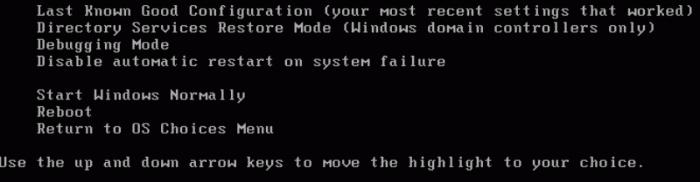
Первый вирус - это троян. Из себя представляет вредоносный файл, который "селится" в операционной системе, да еще и вредит ей. Например, повреждает или уничтожает важные документы. Сейчас их очень много.
Второй довольно распространенный вид вируса - это разнообразные шифровальщики. Это такие файлы, которые попадают в систему и блокируют ее. Но не разрушая, а всего лишь зашифровывая документы. В конце такого шифра, как правило, оставляется e-mail создателя, на который надо перевести энную сумму денег ради возврата документов в первоначальный вид.
Третий вирус, который можно подцепить - это, конечно же, разнообразные надстройки браузера, или спам. Как правило, они очень сильно тормозят компьютер, да еще и мешают работе в интернете. Это происходит из-за того, что у пользователя может смениться стартовая страница, плюс ко всему, в браузере всюду будут расположены рекламные баннеры. Когда пользователи видят эту картину, то они задумываются, как найти вирусы в компьютере вручную, а потом убрать их. Сейчас мы попытаемся разобраться с этим.
Признаки заражения
Итак, перед тем как найти вирусы вручную и избавиться от них раз и навсегда, давайте попробуем разобраться, что может указывать вам на наличие компьютерной заразы в системе. Ведь если вовремя обнаружить сигналы, то можно избежать повреждения большого количества файлов и потери "операционки".
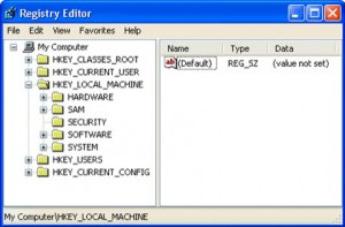
Первый, наиболее явный признак - это не что иное, как сообщения вашей антивирусной программы. Она будет "ругаться" на какие-то документы и файлы, выдавая вам название предполагаемого вируса. Правда, иногда антивирус так ведет себя по отношению к различным крякам и "таблеткам" к компьютерным играм. Тем не менее, без внимания это оставлять нельзя.
Второй вариант развития событий - у вас начинает "тормозить" компьютер. Именно тогда пользователи начинают активно думать, как удалить вирус вручную, особенно, если у них нет антивируса. Так что, как только вы заметили, что ваша система стала "тугодумом", начинайте бить тревогу.
Очередной вариант развития событий - на компьютере стали появляться новые программы, которые вы не устанавливали. Довольно распространенный ход среди компьютерной заразы.
Кроме того, на инфицирование компьютера может указывать еще и реклама в браузере. Смена стартовой страницы без возможности восстановления, рекламные баннеры везде и всюду - все это довольно тревожные сигналы. Так что, давайте поскорее посмотрим, как происходит удаление вируса с компьютера вручную.

Поиск
Что ж, первым делом стоит начать с поиска тех мест, где кроется зараза. Иногда сделать это очень трудно. Особенно, если у вас нет антивирусной программы. В общем, давайте посмотрим, что можно сделать в сложившейся ситуации.
Итак, когда вы решили самостоятельно побороть вирус, то вам придется найти папку на компьютере, в которой он хранится. Иногда зараза сама выдает себя, создав свои процессы в диспетчере задач. Откройте его (Ctrl + Alt + Del), после чего перейдите во вкладку "процессы". Теперь найдите там любую подозрительную строчку (она будет как-то странно называться, или вообще подписана иероглифами) и нажмите на кнопку "показать расположение файла". Готово, вирус найден.
Правда, не все всегда так легко и просто. Если вы думаете, как удалить вирус вручную с компьютера, то вам стоит знать и то, что компьютерная зараза зачастую хорошо скрывается. В отображении папок отметьте пункт "отображать скрытые файлы и папки". Теперь осуществлять поиск будет значительно проще.
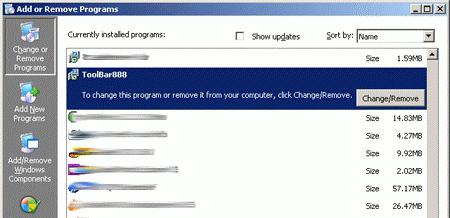
Помните и то, что компьютерные вирусы очень часто "оседают" в папке Windows. Например, большинство троянов встречается в System32. Некоторая зараза способна "прописаться" в файл host. Излюбленные места вирусов мы знаем. Но как же избавиться от них?
Проверки
Первый вариант развития событий - это удаление заразы автоматически. Точнее, полуавтоматически. Речь идет о проверке компьютера на наличие вирусов при помощи антивирусной программы.
Для того чтобы обеспечить себе надежную защиту данных, запаситесь хорошим антивирусом. Отлично подходит Dr.Web. Если он вам не понравился, можете испробовать еще и Nod32. Он тоже довольно хорошо справляется с задачей.
Проведите глубокую проверку. После того, как программа выдаст вам результаты, постарайтесь вылечить документы автоматически. Не получилось? Тогда сотрите их. Правда, если вы думаете, как удалить вирус вручную с компьютера, то, скорее всего, проверки антивирусом вам не помогли. Давайте посмотрим, что же еще можно сделать.
Стираем программы
Второй шаг на пути к исцелению системы - это, конечно же, удаление разнообразного контента, который вам наставил вирус. Это довольно частое явление. Так что, загляните в "панель управления", а оттуда проследуйте в "установку и удаление программ". Немного подождите, пока завершится проверка контента на компьютере.
Когда перед вами появится список программ, удалите все, чем вы не пользуетесь. Особое внимание уделите контенту, который вы не устанавливали. Или же тому, что появился "прицепом" после завершения установки какой-нибудь другой "проги". Кликните по нужной строчке правой кнопкой мышки, после чего выберите команду "удалить". Готово? Тогда можно думать дальше, как удалить вирус вручную с компьютера.
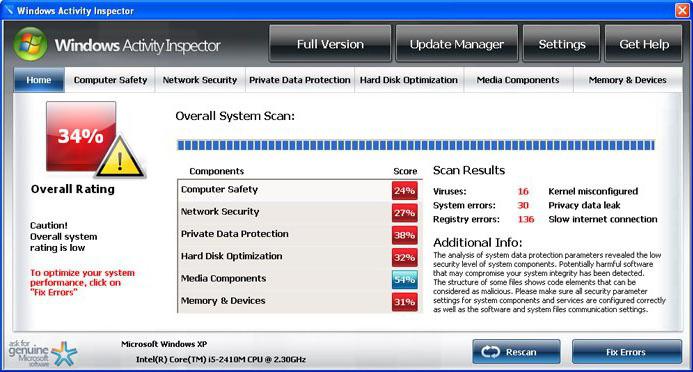
Тотальное сканирование
А теперь давайте прибегнем к некоторым службам и приемам, которые обязательно помогут нам. Если вы знаете название вируса (особенно, если вы столкнулись со спамом), то вам подойдет поиск заразы при помощи компьютерного реестра.
Для того чтобы перейти в необходимую службу, нажмите сочетание клавиш Win + R, а затем выполните команду "regedit". Посмотрите, что перед вами появится. С левой стороны окна расположены папки с длинными и непонятными названиями. Именно в них зачастую прячутся вирусы. Но мы немного упростим себе задачу по поиску. Достаточно зайти в "правку", а затем нажать на "поиск". Наберите имя вируса, после чего осуществите проверку.
После получения результатов все появившиеся строки требуется стереть. Для этого кликайте поочередно на каждую из них, после чего выбирайте необходимую команду. Все готово? Тогда перезагрузите компьютер. Теперь вы знаете, как удалить вирус вручную с компьютера.



Как удалить вирус самостоятельно
Здесь мы покажем вам, как можно самостоятельно обнаружить и затем удалить файлы, способные нанести вред вашему компьютеру, или вирусы самостоятельно (вручную) без использования каких-либо антивирусных программ.
Это несложно . Давайте начнём!

Как удалить вирус самостоятельно
Действовать необходимо на правах администратора.
Для начала надо открыть командную строку. Для этого нажмите сочетание клавиш WINDOWS + R и в появившемся окне в строке введите cmd и нажмите ОК .


Команда cmd в командной строке

Вызов командной строки через поиск

Запуск командной строки от имени администратора
Кратко о том, какие цели у наших будущих действий:
С помощью команды attrib нужно найти такие файлы, которые не должны находиться среди системных файлов и потому могут быть подозрительными.
Вообще, в C: / drive не должно содержаться никаких .exe или .inf файлов. И в папке C:\Windows\System32 также не должны содержаться какие-либо, кроме системных, скрытые или только для чтения файлы с атрибутами i, e S H R .
Итак, начнём ручной поиск подозрительных, файлов, то есть вероятных вирусов, самостоятельно, без использования специальных программ.
Откройте командную строку и вставьте cmd . Запустите этот файл от имени администратора.

Открываем cmd
Прописываем в строке cd/ для доступа к диску. Затем вводим команду attrib . После каждой команды не забываем нажимать ENTER:

Команда attrib в командной строке
Как видим из последнего рисунка, файлов с расширениями .exe или .inf не обнаружено.
А вот пример с обнаруженными подозрительными файлами:

Вирусы в системе Windows
Диск С не содержит никаких файлов .еxе и .inf, пока вы не загрузите эти файлы вручную сами . Если вы найдёте какой-либо файл, подобный тем, которые мы нашли, и он отобразит S H R, тогда это может быть вирус.
Здесь обнаружились 2 таких файла:
autorun.inf
sscv.exe
Эти файлы имеют расширения .еxе и . inf и имеют атрибуты S H R . Значит, эти файлы могут быть вирусами .
Теперь наберите attrib -s -h -г -а -i filename.extension. Или в нашем примере это:
attrib —s —h —г —а -i autorun.inf
Эта команда изменит их свойства, сделав из них обычные файлы. Дальше их можно будет удалить.
Для удаления этих файлов введите del filename.extension или в нашем случае:
del autorun.inf
То же самое надо проделать со вторым файлом:

Удаление вирусов вручную
Теперь перейдём к папке System32.
Продолжим далее поиск, вписывая следующие команды внизу:
Впишите cd win* и нажмите ENTER.
Снова введите s ystem32. Нажмите ENTER.
Затем впишите команду attrib . Нажмите ENTER.

Ищем вирусы в папке System32
Появился вот такой длинный список:

Ищем вирусы в папке System32
Снова вводим внизу команду attrib , не забывая нажать потом ENTER :

Самостоятельное удаление вирусов с компьютера | Интернет-профи
И находим вот такие файлы:

Подозрительные файлы в папке Windows

Подозрительные файлы в папке Windows
При перемещении вверх-вниз экран перемещается очень быстро, поэтому когда мелькнёт что-то новое, приостановитесь и вернитесь назад‚ чтобы проверить каждый файл, не пропустив ни одного.

Подозрительные файлы в папке Windows
Выписываем себе все найденные S H R файлы:
- atr.inf
- dcr.exe
- desktop.ini
- idsev.exe
Выполните команду attrib 3 или 4 раза, чтобы убедиться, что вы проверили всё.
Ну, вот. Мы самостоятельно нашли целых 4 вредоносных файла! Теперь нам нужно удалить эти 4 вируса.
Для этого дальше в командной строке вписываем и каждый раз нажимаем ENTER следующее:
C:\Windows\System32>attrib -s -h -r -a -i atr.inf
C:\Windows\System32>del atr.inf
C:\Windows\System32>attrib -s -h -r -a -i dcr.exe
C:\Windows\System32>del dcr.exe
C:\Windows\System32>attrih -s -h -r -a -i desktop.ini
C:\Windows\\System32>del desktop.ini
C:\Windows\System32>attrib -s -h -r -a -i idsev.exe
C:\Windows\System32>del idsev.exe

Удаляем вирусы с компьютера самостоятельно
Аналогичную операцию надо провести с другими папками, вложенными в каталог Windows.
Нужно просканировать ещё несколько таких каталогов, как Appdata и Temp. Используйте команду attrib, как показано в этой статье, и удалите все файлы с атрибутами S H R, которые не имеют отношения к системным файлам и могут заразить ваш компьютер.
Читайте также:


